Har du brug for den professionelle udgave af Windows 8?

Hvis du ønsker at købe Windows 8, er der to hovedudgaver, du skal bekymre dig om: Windows 8 (svarende til Home Edition i tidligere versioner af Windows) og Windows 8 Pro.
RELATERET: Skal du opgradere til Professional Edition af Windows 10?
Opdatering: Windows 10 kommer snart ud, og vi har en opdateret vejledning til at vide, om du har brug for den professionelle udgave af Windows 10 eller ej.
Windows 8 har færre versioner end tidligere versioner af Windows. Vi ignorerer de to andre her: Windows 8 Enterprise er rettet mod større organisationer, mens Windows RT er til ARM-baserede enheder og er et andet dyr helt.
Opgrader til Professional
Selvom du køber kopi af standardudgave af Windows 8 (eller du køber en computer, der følger med Windows 8 i stedet for Windows 8 Pro), kan du til enhver tid opgradere til Professional-udgaven af Windows 8.
Brug tilføjelsesfunktionerne til Windows 8 kontrolpanel (kendt som "Windows Anytime Upgrade" i Windows 7). Køb Windows 8 Pro Pack fra dette vindue, og du får de professionelle funktioner uden at skulle geninstallere Windows. Du behøver ikke engang at forlade din stol.
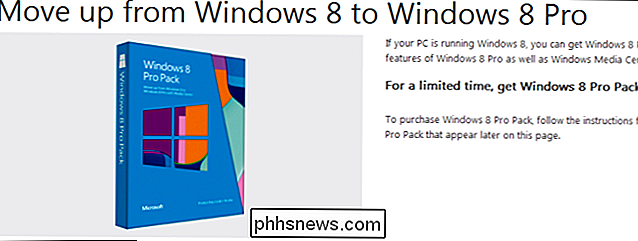
Windows 8
Standardudgaven af Windows 8 kommer forudinstalleret på de fleste computere, du finder i butikker. Selvom det ikke længere er kendt som "Home" -udgaven af Windows, ligner det hjemmeversionerne af tidligere versioner af Windows. Den indeholder de funktioner, som de fleste brugere vil bruge.
Elsk det eller had det, den nye Windows 8-grænseflade sammen med den nye startskærm, charme, moderne applikationer og Windows Store er til stede i alle versioner af Windows 8. Windows desktop, komplet med en række fantastiske nye funktioner og sikkerhedsforbedringer, er stadig til stede. Internet Explorer 10, integreret antivirus og de fleste andre ting, du kan forvente, er integreret i "core" -udgaven af Windows 8.
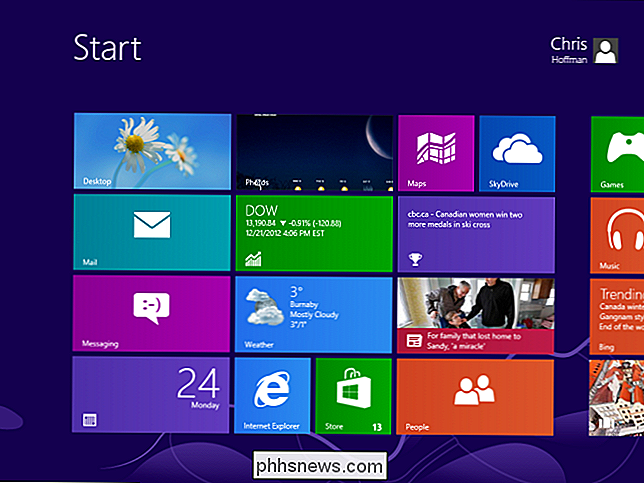
Media Center Functionality
Overraskende nok er nogle mediecenterfunktionaliteter ikke længere inkluderet i standardudgaven i Windows 8. Du kan ikke afspille dvd'er uden for boksen eller bruge Windows Media Center-programmet på standardudgaven af Windows 8.
For at få adgang til disse funktioner skal du opgradere til Windows 8 Pro og køb Windows 8 Media Center Pack fra vinduet Tilføj funktioner til Windows 8, der er nævnt ovenfor. Du kan faktisk få Windows 8 Media Center Pack gratis til 31. januar 2013 - forudsat at du bruger Windows 8 Pro.
Microsoft har gjort dette for at spare på licensudgifter - licens til dvd-afspilning og de codecs, der er nødvendige for mediecenter omkostninger penge, som ikke længere giver så stor mening, når mange nye computere kommer uden dvd-drev, og folk bliver i stigende grad streaming video fra onlinetjenester som Netflix.
Dette kan virke som et problem, men det er det virkelig ikke. Hvis du vil afspille dvd'er, behøver du ikke betale en cent - bare installer VLC. Klik her for at få flere oplysninger om afspilning af dvd'er i Windows 8.
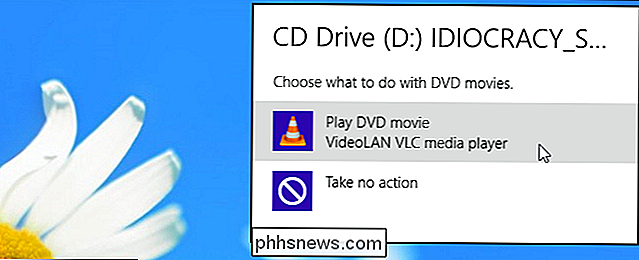
Windows Media Player er stadig til stede i Windows 8 (undtagen i Windows RT), og du kan fortsætte med at bruge andre medieafspilningsapplikationer. Meget få mennesker brugte Windows Media Center - du skal kun købe Windows Media Center Pack, hvis du vil bruge Windows Media Center selv.
Hvis du bruger din Windows-computer som en mediecentral-pc, kan du prøve at bruge noget som XBMC i stedet. Du kan også prøve at bruge de moderne applikationer til Netflix, Hulu og andre tjenester - deres fuldskærminterfaces kan være hjemme på et tv.
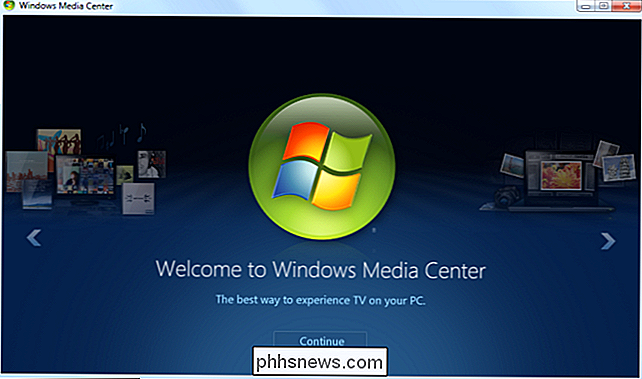
Windows 8 Pro
De resterende funktioner i Professional-udgaven er målrettet hen imod virksomheder og "entusiastiske" geeks, der gerne udnytter mere avancerede funktioner. Mange af disse funktioner kan erstattes af gratis alternativer i standardudgaven af Windows 8.
- Domain Joining & Group Policy : Organisationer der bruger Windows Server-domæner og Gruppepolitik har brug for Professional Edition af Windows 8.
- Remote Desktop Server : Du kan oprette forbindelse til eksterne desktop-servere fra en Windows 8-pc, men du skal bruge den professionelle udgave af Windows 8 til at være vært for en ekstern desktop-server. Du kan dog bruge tredjeparts fjernbordservices som TeamViewer eller VNC på standardudgaven af Windows 8.
- BitLocker og Encrypting File System : Windows 'krypteringsfunktioner tilbydes kun på Windows 8 Professional. Hvis du ikke sværger ved disse funktioner, kan du installere TrueCrypt gratis på alle udgaver af Windows 8.
- Hyper-V : Hyper-V-teknologien, der findes i Windows Server, kan bruges af Windows 8 Pro-brugere at køre virtuelle maskiner. Alle andre kan bare downloade VirtualBox eller VMware Player gratis.
- Virtual Hard Disk Booting : Windows 8 Pro kan starte fra en VHD-fil. Hvis dette ikke betyder noget for dig, behøver du ikke denne funktion.
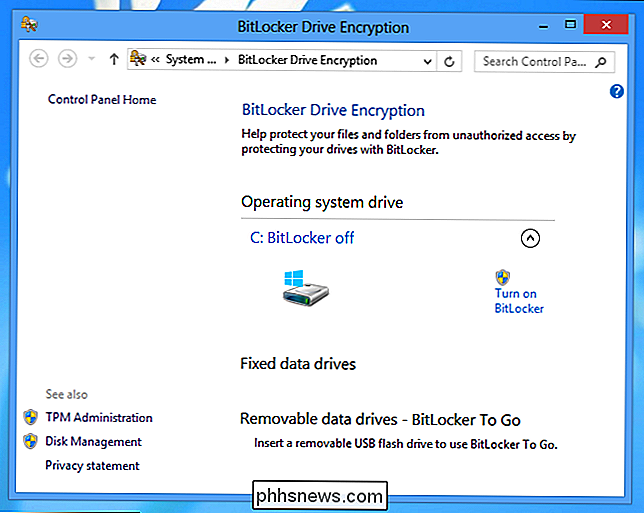
Vi har også dækket flere gratis alternativer til funktioner, der findes i de professionelle udgaver af Windows.
Uheldigvis er Windows To Go en nyttig funktion, der tillader du installerer Windows 8 til et USB-drev og starter det på en computer, er kun tilgængelig på Enterprise-versionen af Windows 8 - ikke engang Pro-brugere kan bruge det.
Du skal nu have en ide om, om du har brug for Windows 8 Professionel. Hvis du er en virksomhed, der afhænger af domæner og gruppepolitik, er svaret en entydig ja. Hvis du ikke er en virksomhed, behøver du kun, hvis du absolut har brug for Windows Media Center eller en anden "entusiast" -funktion, som f.eks. BitLocker.

Sådan vælges en hel sektion i Word
Du kan bruge sektionsbrud i Word til at anvende forskellige layouter eller formater for en del af dit dokument, sidetal eller sidetalformat, overskrifter eller sidefødder, osv. Hvis du skal vælge alt indhold i et afsnit, er der ingen genvej til at gøre dette. RELATERET: Sådan vælger du hurtigt og enkelt markeringer af indhold i Word Vi har dog en løsning, du kan bruge til at vælge alt indhold i et enkelt afsnit.

Sådan tilføjes eller fjernes Wi-Fi-netværk manuelt fra OS X
En af de ting, som OS X gør, er, gemmer hvert Wi-Fi-netværk, du opretter forbindelse til. Dette er fantastisk, hvis du går fra Wi-Fi-netværk til Wi-Fi-netværk og ikke vil indtaste dine legitimationsoplysninger hver gang, men det har en downside. For en, hvis du opretter forbindelse til et netværk med Et almindeligt navn, f.



